
・MacBook Pro13インチおすすめのアクセサリーを知りたい方
・実際に使用している、アクセサリーを紹介して欲しい方

初めまして!MacBook Pro13インチを愛してやまない、ガジェットブロガーのマキ(@tamako_2525)です!
今回は、僕が使っているMacBook Pro13インチのアクセサリーを紹介していきます!
どんなところがおすすめなのかも紹介していくので、自分に合っているなと思ったら是非購入して活用してください。
もくじ
- 1 【2023最新】MacBook Air/Proと一緒に買うおすすめアクセサリー・周辺機器14選【徹底紹介】
- 2 MacBook Air/Proおすすめスタンドアクセサリー
- 3 MacBook Air/Proおすすめのアクセサリーは充電器
- 4 MacBook Air/Proを傷つけずに持ち運ぶアクセサリー
- 5 MacBook Air/Proをデスク&クラムシェルおすすめアクセサリー
- 6 MacBook Proにはマウス+キーボードはあった方がいい!
- 7 MacBook Air/Proを外で使うためのアクセサリー【モバイルバッテリー】
- 8 MacBook Air/Proの集中力が上がる周辺機器まとめ
- 9 MacBook Air/Pro+ペンタブもおすすめアクセサリー
- 10 【2020最新】MacBook Proと一緒に買うおすすめアクセサリー14選
【2023最新】MacBook Air/Proと一緒に買うおすすめアクセサリー・周辺機器14選【徹底紹介】

MacBook Pro購入したらまずは、USB-Cハブは必須アクセサリーです。

最近のMacBook ProはUSB-Cしか搭載されていません。そのためUSB-Cケーブルは必須アイテムと言えるでしょう。
MacBook Proをモニターに繋ぐHDMI、USBメモリをを繋ぐUSB-AなどがMacBook Proにはないので使えません。

写真の通り、USB-Cしかありません。
見た目はとってもスッキリしていて、いいのですが利便性は損なわれてますね。
僕はMacBook Proを外部モニターに繋げて作業しているので、USB-Cハブはいつも使っています。
また、その他の周辺機器と繋げるためにもUSB-Cハブは必須なアクセサリーになります。
そこで僕がおすすめする、USB-Cハブを紹介していきます。
Anker PowerExpand Direct 7-in-2
あのモバイルバッテリー充電器で有名な、Anker社が販売しているAnkerのUSB-Cハブです。

純正品のような美しさを兼ね揃えています。
また値段もそこまで高くないことがメリットでしょう。

似ている商品でStechiのUSB-Cハブがありますが、AnkerのUSB-Cは5000円ほど安いです。
必要な接続ポートは全てあります。
| USB-C | Thunderbolt 3 × 1 |
| USB-C | 非Thunderbolt 3 × 1 |
| USB-A | 2ポート |
| HDMI | 1ポート |
| MicroSDカード | 1ポート |
| SDカード | 1ポート |

※有線LANは無いので、注意が必要です。

有線LANが無くても困ったことがないので、そこまで気にしなくて大丈夫ですよ。

とにかくデザインが素晴らしいですね。
また、Ankerのブランドロゴがワンポイントあるのも、おしゃれで気に入ってます。

純正品みたいで美しいですね。
ちなみに挿した時に、若干光ります。
必要なポート+デザイン性が高いAnkerのUSB-Cハブは、MacBook Proに必須なアクセサリーでしょう。
MacBook Air/Proおすすめスタンドアクセサリー

MacBook Proで長時間作業する場合には、PCスタンドはあった方がいいアクセサリーです。
特に自分の目線の高さにできる、PCスタンドがおすすめです。
長時間の作業でも疲労を感じにくくなります。

また、アルミ製のPCスタンドを使うことで排熱性も上がります。
その結果、MacBookが熱くなり処理速度が遅くなるという事態を避けることが可能です。
Boyataノートパソコンスタンド
おすすめは,Boyataノートパソコンスタンドです。


個々にあった高さに変えることができる、優れたPCスタンドです。

横から見るとこんな感じです。
MacBook Proを乗せるだけで、簡単にちょうどいい高さにすることができます。

また、デザインもアルミ製&シルバーなので、純正品のようなデザインになっています。

Boyataスタンドを使う場合は、外付けのマウス+キーボードは必須です。
作業環境はこんな感じです。
スタンドの下に、キーボードなどもしまうことが可能です。
追記:最新のBoyataスタンド購入して使用し始めました

シンプルかる、通気性の高いスタンドです。
周辺機器を黒統一にしたかったので購入して使用してます。
Tabletノートパソコンスタンド
こちらのスタンドは、高さ調節はできませんがタイピングしやすい角度になります。

作業効率がかなり上がるのでおすすめ。

デザインもシルバーでカッコイイ感じです。
また、MacBookが傷つかないように、ゴム製品で加工されています。

安定性抜群で、タイピングしても全く揺れません。また、アルミ製なので排熱性も向上してくれます。

実際に置いてみるととにかく、タイピングしやすい角度になります。

MacBook Pro13〜16インチの使用も可能です。
MacBookの高さを調節する他のガジェットとしてキックフリップというものがあります。
MacBookの背面に取り付けるだけで簡単に高さ調節ができるので非常におすすめです、詳しいレビューはケンさんが運営するヒカクモの「【レビュー】「キックフリップ」MacBook使用時の疲労が本当に減るのか検証!」記事が参考になります。
MacBook Air/Proおすすめのアクセサリーは充電器
小型の充電器を持っていると、充電器の持ち運びが非常に楽になる。
充電器がひつとだと持ち運ぶときに、いちいちコンセントから抜いてバッグに入れなきゃいけないのでめんどくさいです。
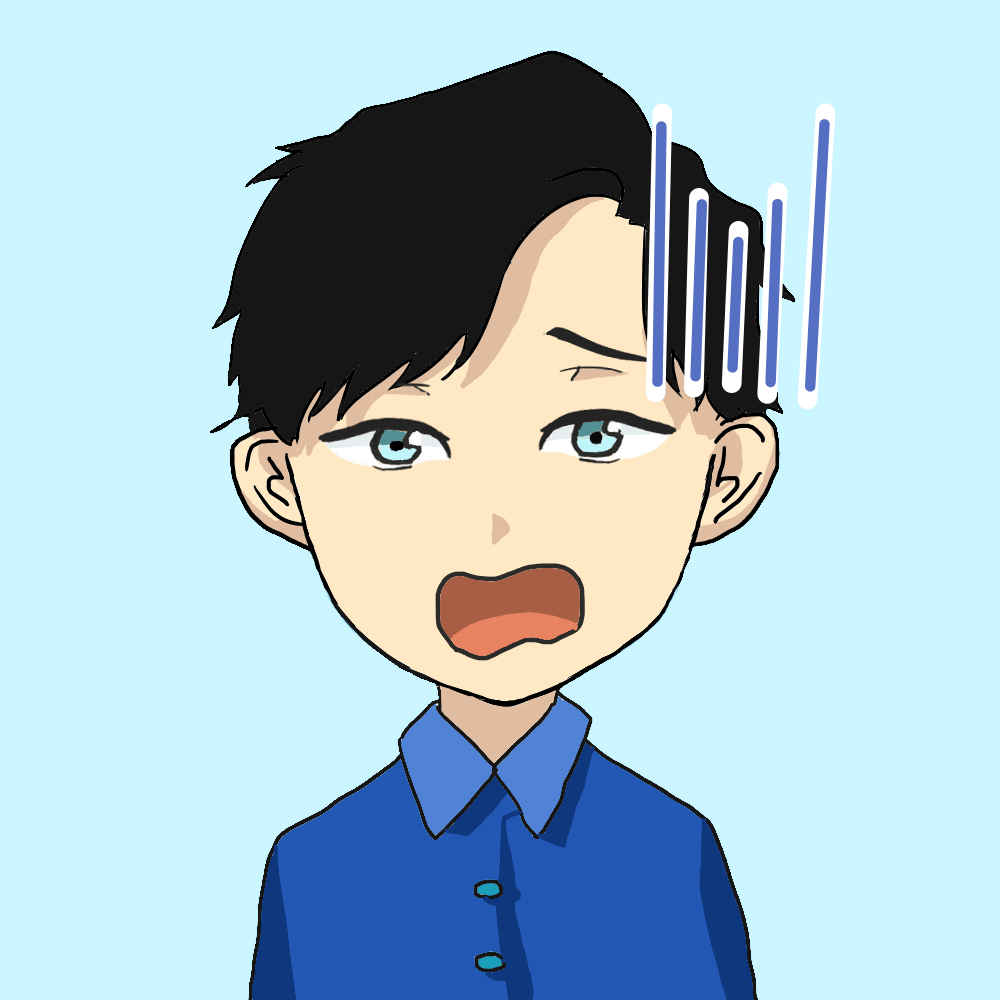
また、純正品の充電器は大きくて持ち運びには適していません
RAVPower RP-PC112
こちらの充電器は、純正品の半分の重さとサイズなに60W出力が可能な充電器です。

超小型なのに、MacBook Pro13インチを充電できる60W出力可能!

MacBook Pro純正品よりも50%も小さくなります。
重さも純正のものよりも100gも軽くなっています。

純正の充電器と比べると、圧倒的にコンパクトサイズです。

横幅は若干ありますが、小さいので全然気になりません。

重ねると大きさがわかりやすいですね。
また、純正品比べた場合
| 充電器名 | RAVPower RP-PC112 | MacBook Pro付属充電器 |
| 値段 | 4,199円 | 7,344円 |
| 重さ | 105g | 194g |
| 出力W | 61W | 61W |
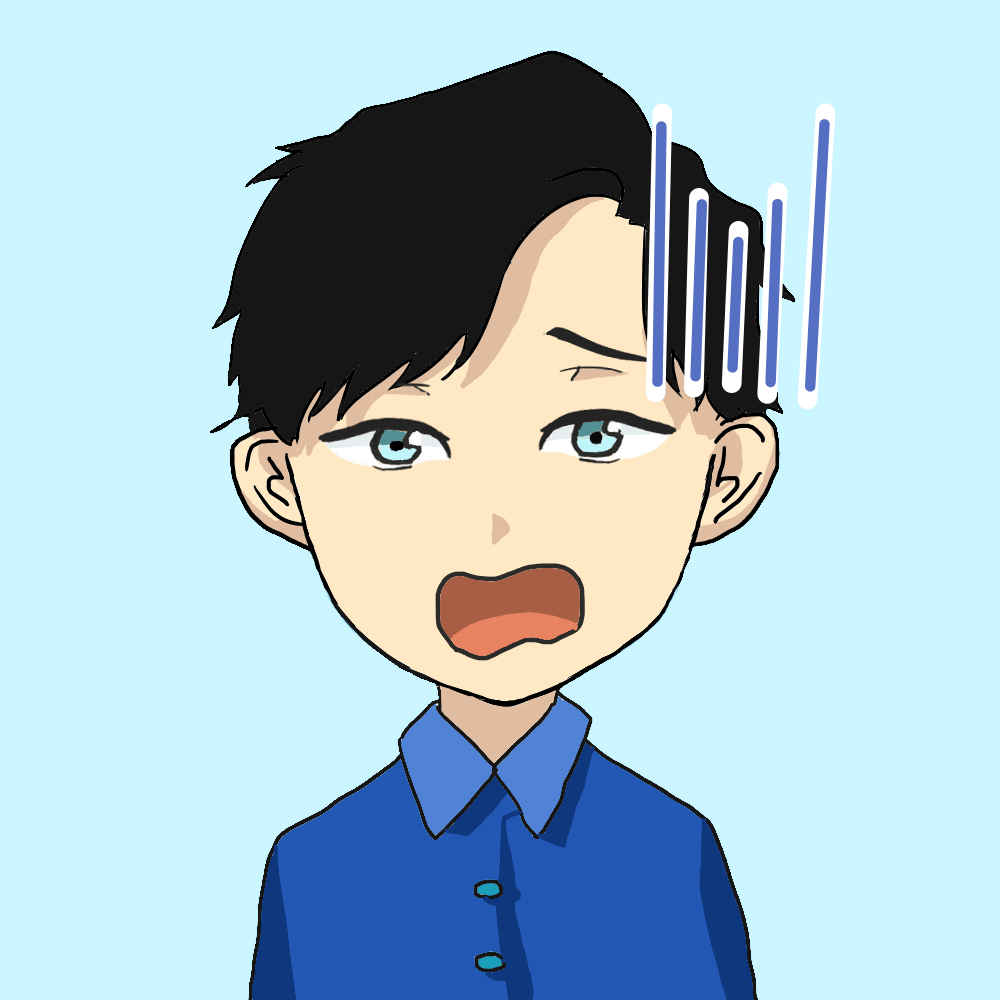
RAVPower RP-PC112の圧勝ですね、、安い&小さい&同出力

また、コンパクトなためポーチに簡単に入れることが可能です。
※最新版が出たようなのでそちらのリンクです↓
MacBook Air/Proを傷つけずに持ち運ぶアクセサリー
MacBook Proを外に持ち運び人は、ケースは必須です!
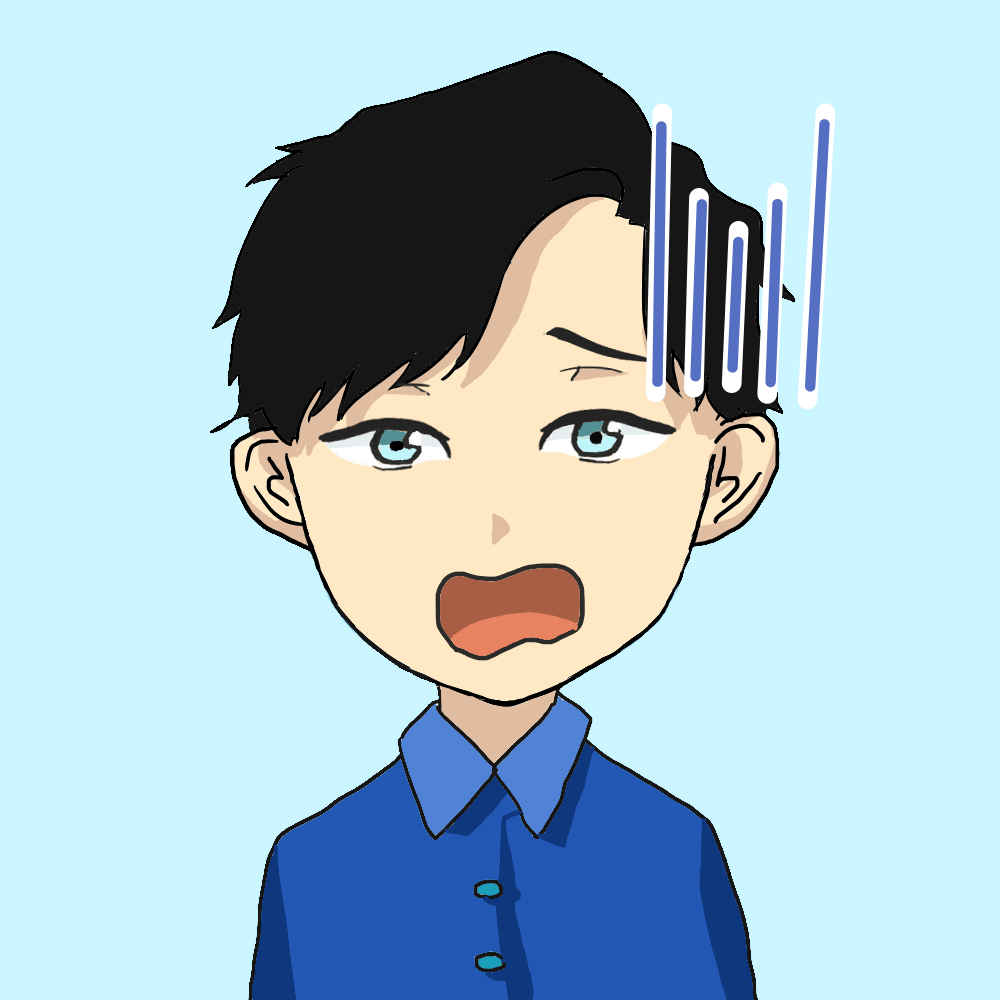
リュックにそのまま入れるとキズに、、ケースに入れつつリュックに入れよう!

ProCase 13 13.5インチ
MacBook Pro13インチがしっかり入る
きっちりという感じではなく、若干隙間があります。

ポーチの部分にマウスを入れて持ち運ぶこともです。

外でもマウスを使うので、ありがたい!

タブレットも入れることができます。
MacBook Proを入れずに、タブレット用のケースにもなるのでおすすめ。
マウスパッド

僕は、マウスパッドとしてMacBookのカバーケースを使用しています、革製品で外見もおしゃれで非常に気に入っています。
長時間、マウスとキーボードをしようしている手の根本あたりが痛くなるのでマウスパッドの使用は必須レベル。腱鞘炎には気をつけましょう。長時間作業しない方だったらそこまで必須というわけではありません。

このカバーケースは13~16インチそれぞれのサイズに合ったものがあります。
持ち運び用のケースにもできるし、マウスパッドにもできる、、、最高の商品です。

革製品で値段は非常に安く、、、光沢が輝いてて素敵!(光沢が輝いてる?頭痛が痛いと同じ、、?)
とにかくおすすめなカバーケースです!
MacBook Air/Proをデスク&クラムシェルおすすめアクセサリー
僕は自宅でMacBook Proを使用するときは、外付けディスプレイ+マウス+キーボードを接続して使用しています。
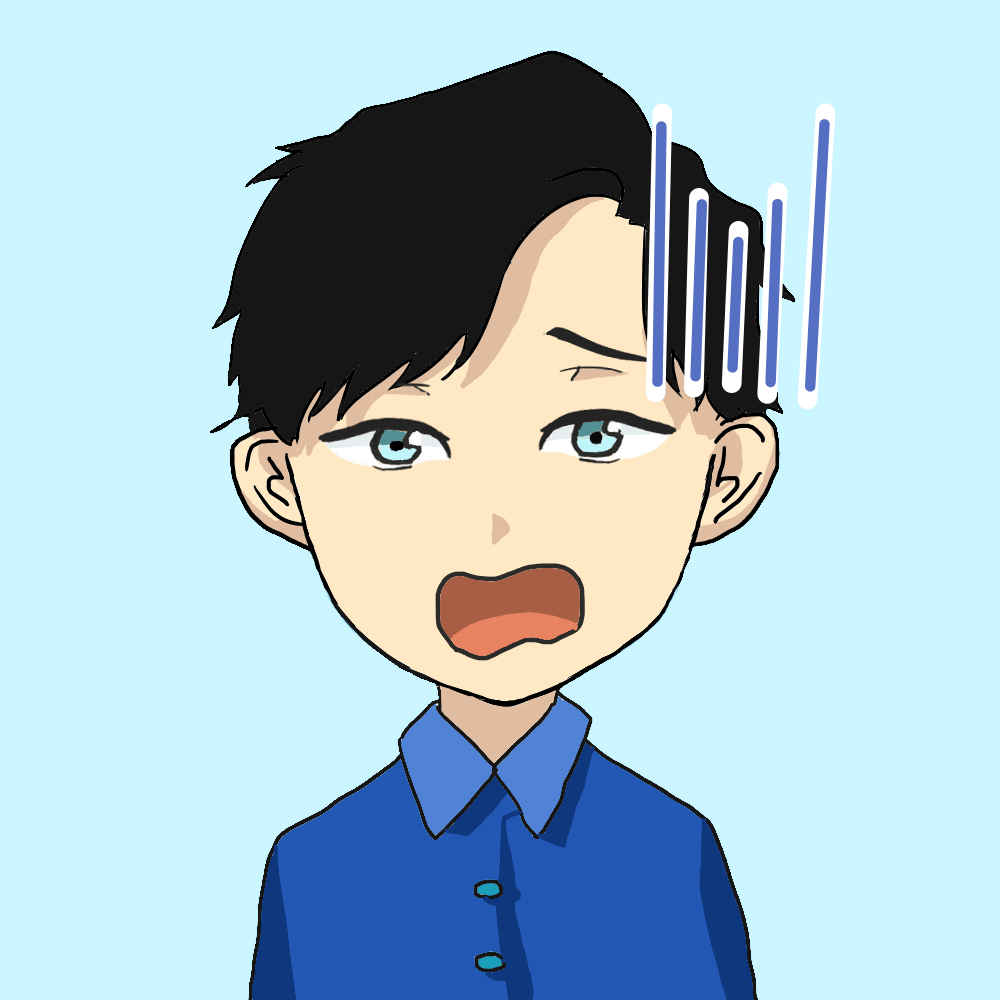
ディスプレイなしにはもう作業ができない、、、、
BenQ モニター ディスプレイ GW2480
外部ディスプレイをつけることで、圧倒的に作業効率が上がります。

僕が使っているBenQのモニターは、フルHD画質なのですが価格が非常に安いのが特徴です。
4Kなどにも憧れますが、フルHDでも十分見やすいのでおすすめです。
 また、モニターアームを使用することで高さを自由にかえることができます。
また、モニターアームを使用することで高さを自由にかえることができます。

モニターアームを使うことで、自分にあった目線になって肩こりが減りました。
モニターを買ったらモニターアームは必須。
フルHD画質でも綺麗なのです。また安いので気軽に買えます
【OBENRI】ノートパソコン スタンド 縦置き 収納
MacBookをクラムシェルモードにして使いたい方もいるはずです。そんな時におすすめなのがクラムシェルスタンドです。

MacBookを縦置きにすることで、デスクを広く使うことが可能になります。僕はデスクが小さいのでクラムシェルスタンドは必須。
クラムシェルスタンドを使用することで、普通にMacBookを置くよりも排熱性が上がります。

色もシルバーと、スペースグレーがあるため自分のMacBookの色に合わせて購入することが可能です。
ノートパソコンを挟む幅も、自由に変えることが可能になっています。13インチや16インチどちらのサイズにも適応可能です。

また、クラムシェルモードにすることで動画編集や画像編集をする時にGPU(画像や動画処理をする処理装置)の負担を下げることができます。
MacBook Proにはマウス+キーボードはあった方がいい!
MacBook Proにおすすめなキーボードは、Apple純正のMagic Keyboardです。

僕のMagic Keyboardは初代のものなので電池式です。
しかし、最新のMagic Keyboard2は充電式なので軽くておすすめらしいです。

マウスもApple純正のMagic Mouseがおすすめです。
シンプルに、デザインがおしゃれですしMacOSとの相性抜群です。

僕は外部ディスプレイとスタンドでMacBook Proの高さを変えているため、キーボードとマウスは必須になってます。
【追記】マウスならMx Master3もおすすめ
最近では、ロジクール社のクリエイター推奨モデルの【Mx Master3】を使用しています。
最近では動画編集を多くするようになり、クリエイターおすすめのマウスはないかなぁと探していたとろこ【Mx Master3】が非常に好評だったため購入。
買ってみた所、非常に使いやすく今ではマジックマウスよりも愛用しています。

見た目はかなりゴツいです、しかしマジックマウスと比べると高さがあるため、非常に持ち心地が良く長時間の作業でも疲れにくくなっています。

握った感じは写真の通り、かなり手にフィットしています。マジックマウスとは違いボタンやホイールが多めです。

こちらのサイドホイールがあるため、縦だけでなく横にスクロールすることが可能です。
動画編集やネット閲覧の時に非常に重宝しています。値段は1万3000円とマウスにしては高いですが買って損なしです。
関連:【レビュー・評価:Logicool MX Master 3】高い操作感か長時間の作業しても疲れない最強マウス
【追記】キーボード用リストレスで腱鞘炎予防
キーボード用のリストレスで腱鞘炎予防になります。
最近は、パソコンで6,000〜10,000文字を毎日書いています、なので腱鞘炎が結構怖くなってきたので、リストレスを購入しました。

これがめちゃくちゃいいんですよね。疲れにくくて何文字でも記入することができます。
Webのライターさんなどは購入してもいいのではないでしょうか?

【追記:2021/07/29】ゲーミングチェア買いました

パソコン作業が多い人は、椅子にもこだわることをおすすめします。
なぜなら、僕はこの前に引っ越しをしてから、ずっとパイプ椅子で作業していたら、ブログ作業が嫌になったからです。
でも、現在はゲーミングチェアを使いはじめて無限に作業をしています。

こんな風に、寝転ぶことも可能です。
ほんとにブロガーや動画編集者、ライターさんはいい椅子で作業するのがおすすめ、腰の痛さがほとんどなくなりました。
詳しいレビューは、FLEXISPOTのゲーミングチェアGC02を使ってみた感想【レビュー】を参考にしてみてください。
MacBook Air/Proを外で使うためのアクセサリー【モバイルバッテリー】
外でMacBook Proの充電を気にせず触りたいなら、モバイルバッテリーはおすすめです。

外でパソコンを触る時に、モバイルバッテリーがあれば安心して触れます。
RAVPower type-c 26800mAh
僕が使っているのは、RAVPower type-c 26800mAhです。
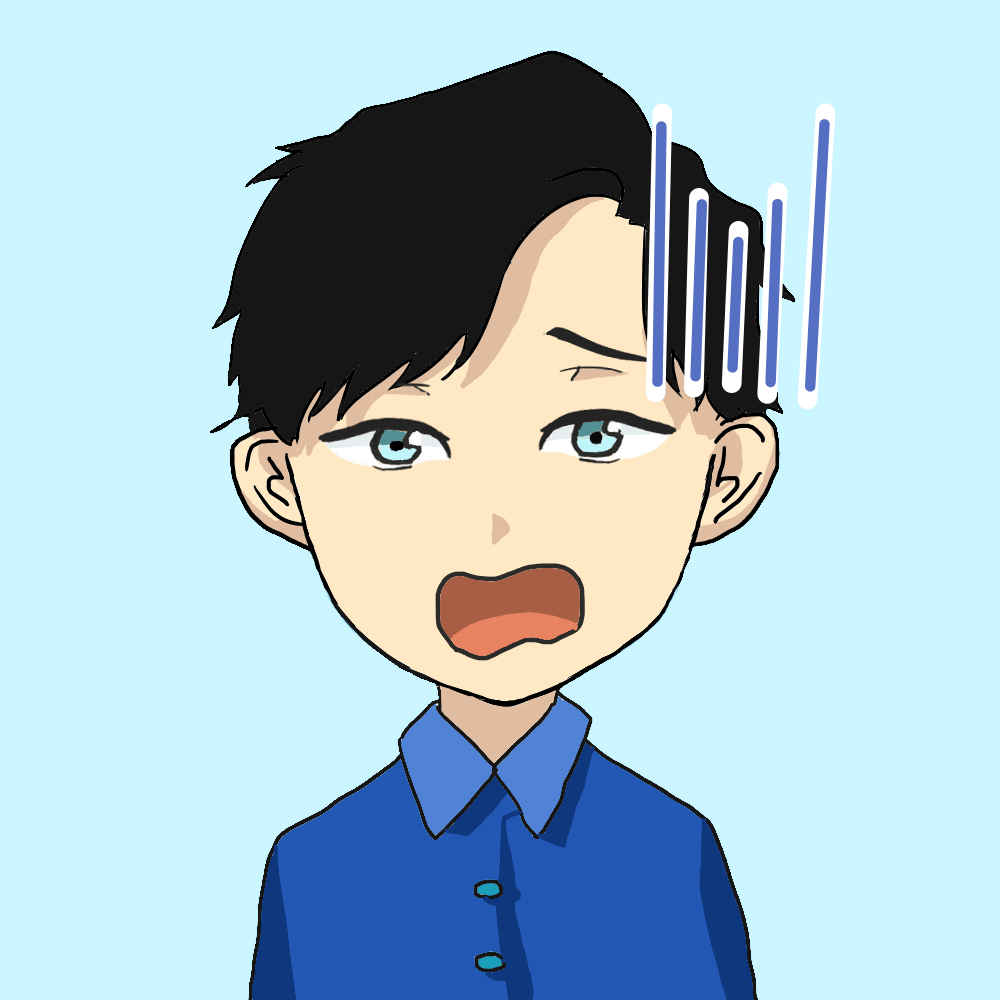
こちらのモバイルバッテリーは30W出力が可能なので、MacBook Pro13インチを十分に充電することが可能です。

見た目も黒色でおしゃれなデザイン。

| RAVPower type-c 26800mAh | |
| 最大出力 | 30W |
| 容量 | 26800mAh |
| 充電回数 | macbook pro13 【1回分】 |
| 重さ | 640g |
26800mAhとかなりの大容量なので、MacBook Pro13インチを1回フル充電することが可能です。
もちろん、スマホも充電することが可能です。iphone6sだと10回ほど充電可能です。
MacBook Air/Proの集中力が上がる周辺機器まとめ
MacBook Proで作業をする時、音楽は必須です。
その時に役立つのが、Air Prods Proです。

ノイズキャンセル凄すぎです。周りから音楽以外の音が消えて集中力アップ!

僕はAir Prodsも持っているのですが、圧倒的にAir Pods Proをおすすめします。

デザインも白くて、MacBook Proとのデザインとマッチします。
僕はガジェットを選び時に、MacBookをマッチするかを基本見てます。

Air Podsと比べると、かなりコンパクトになりました。
耳からはみ出す部分が減ったので嬉しい。

MacBook Air/Pro+ペンタブもおすすめアクセサリー
意外と思うかもしれませんが、ペンタブも意外とおすすめです。

このアイコンも自分で描きました!ペンタブがあると簡単に絵が描けます。
簡単なイラストなら誰でもかけるので、一応ペンタブを持っておいていざという時に!笑
Intuos Comic Mサイズ

デザインは意外とシンプルです。
高校生の時に買ってずっと使ってます。

描き心地もさらさらかけるのでおすすめ。
僕はiPadを持ってないのでこちらを使ってますが、iPadを持っている人ならiPadだけでも十分かもですが、、、

やっぱり大画面で、パソコンを経由して描くのは描きやすくておすすめ!
【2020最新】MacBook Proと一緒に買うおすすめアクセサリー14選
本記事は「【2020年】MacBook Pro13 アクセサリーおすすめ8選【実際に使っている商品を紹介 】」について書きました。
MacBook Proには様々なアクセサリーがあります。
その中でも自分にあった、アクセサリーを購入することが一番おすすめです。
今回の記事が少しでも参考になれば幸いです。
・USB-Cハブ:Anker PowerExpand Direct 7-in-2
・小型充電器:RAVPower RP-PC112
・PCスタンド:Boyataノートパソコンスタンド
・ワイヤレスイヤホン:Air Pods Pro
:
アクセサリーを選ぶ上で大切なのは性能もですが、最近は性能にそこまで差がないのでデザインで選ぶのがおすすめでしょう。
ということで今回は以上になります。
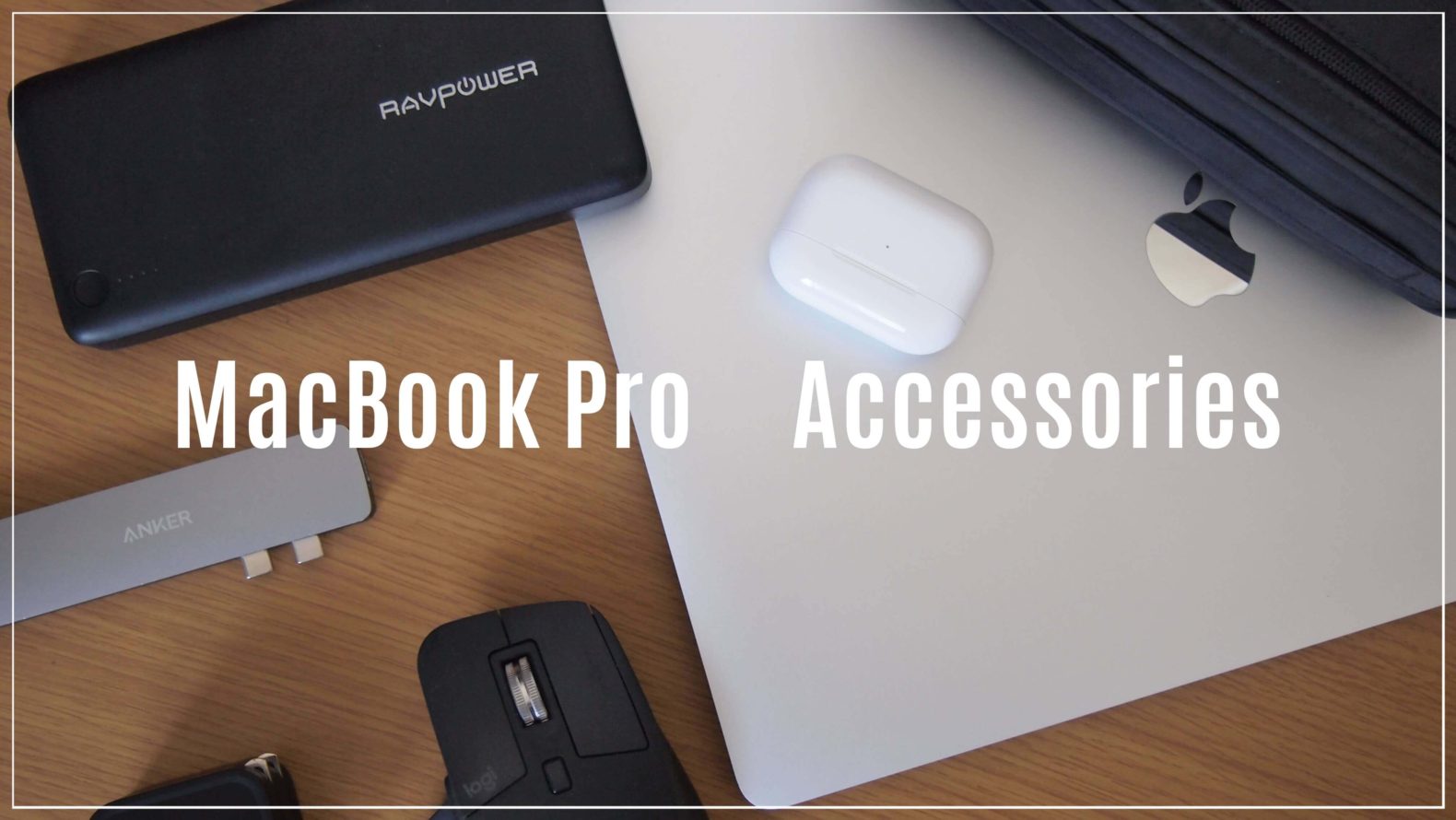























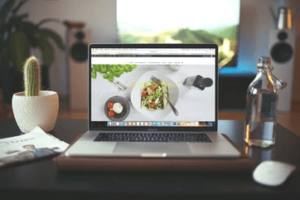














MacBook Pro13インチおすすめのアクセサリーを知りたい!
できれば、実際に使用しているアクセサリーを紹介して欲しいです。
また、MacBook Pro13インチのアクセサリーで今は持ってないけど、これは買っておいたほうがいいていうお勧めもあれば聞きたい!